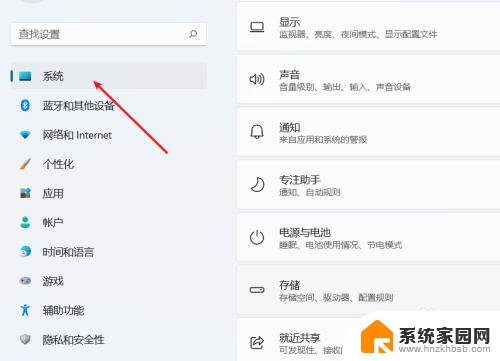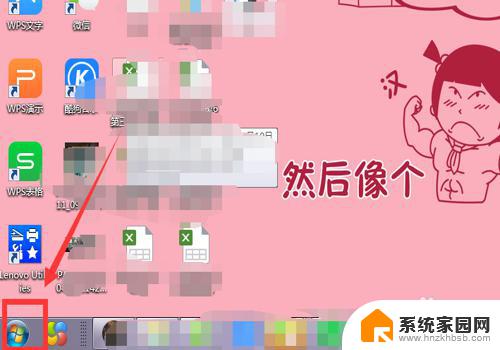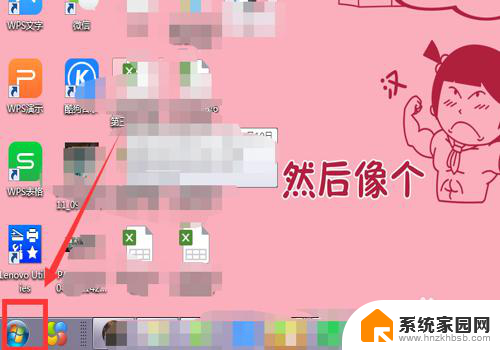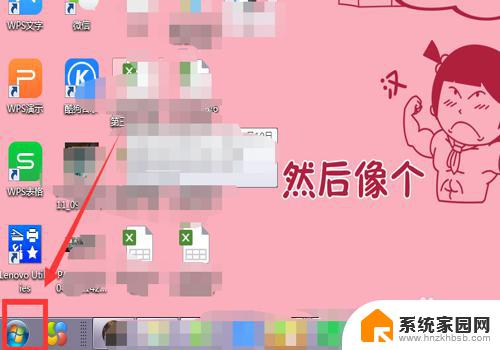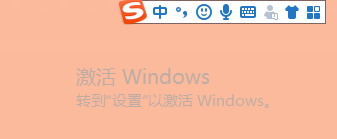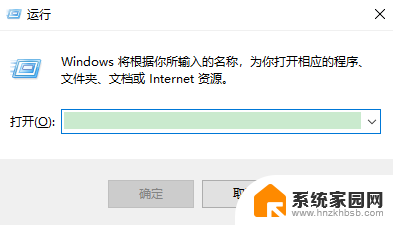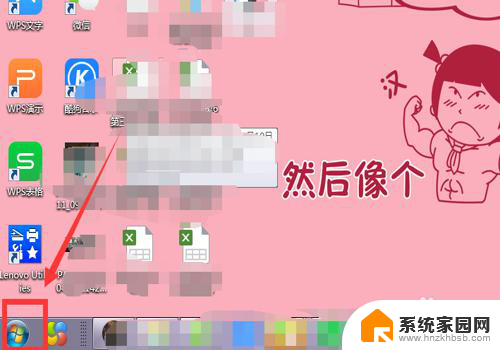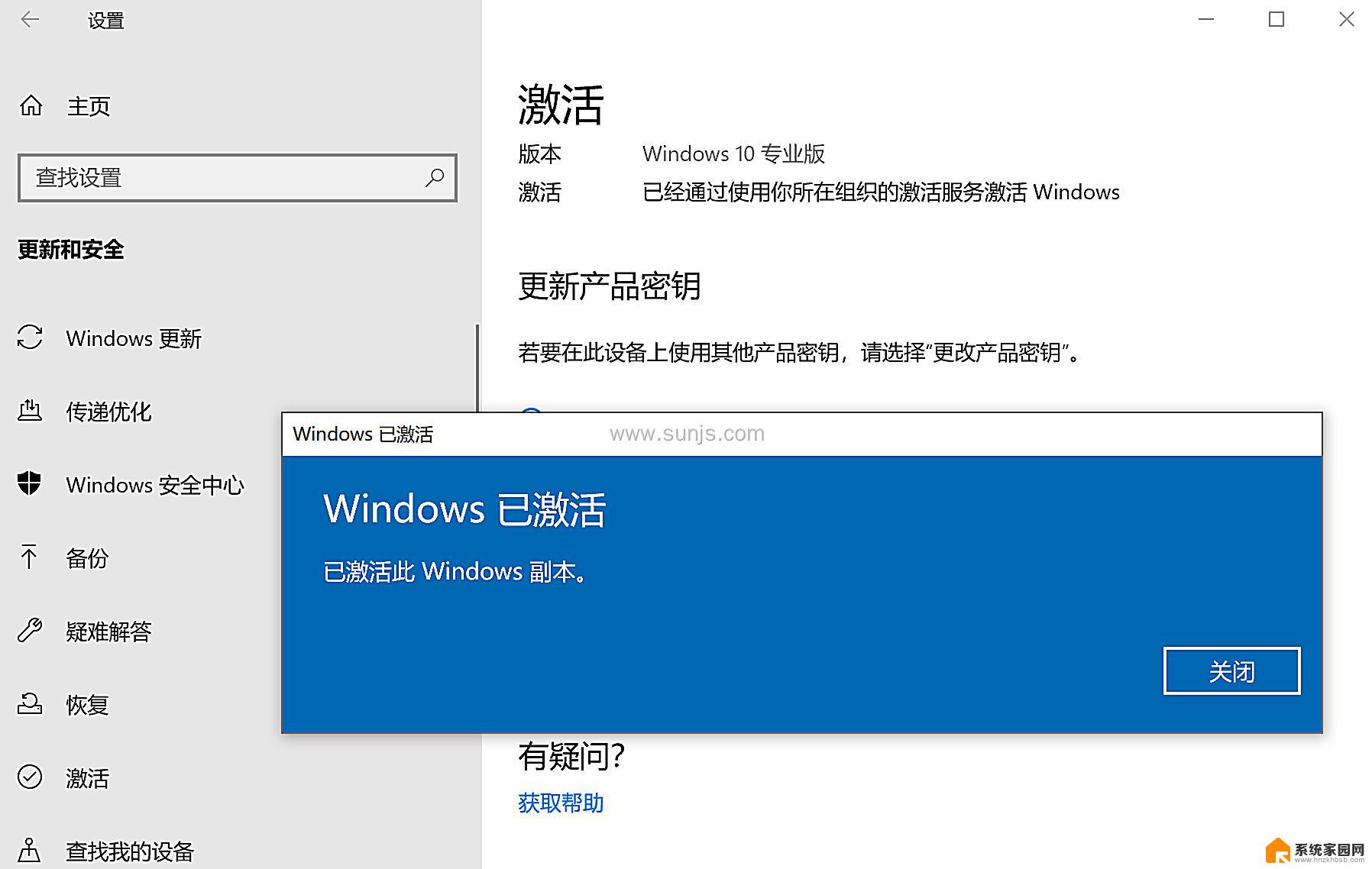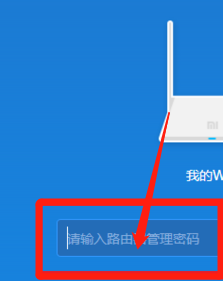一直提醒激活windows 如何解决电脑提示需要激活Windows
现代社会中电脑已经成为我们生活和工作中不可或缺的一部分,有时我们在使用电脑的过程中可能会遇到一些问题,比如收到电脑提示需要激活Windows的信息。这种情况常常让人感到困惑和烦恼,因为它会限制我们使用电脑的功能和体验。如何解决这个问题呢?本文将为您详细介绍一些解决方法,帮助您轻松激活Windows,让您的电脑恢复正常运行。
具体方法:
1.点击主页面左下角的【开始】图标。
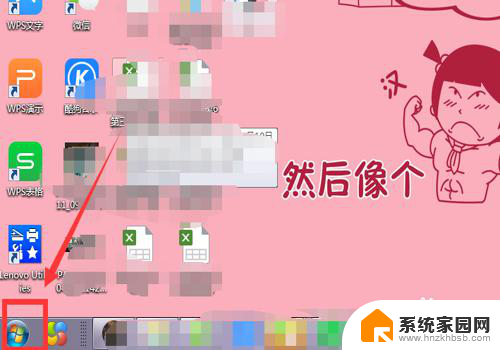
2.选中【计算机】。
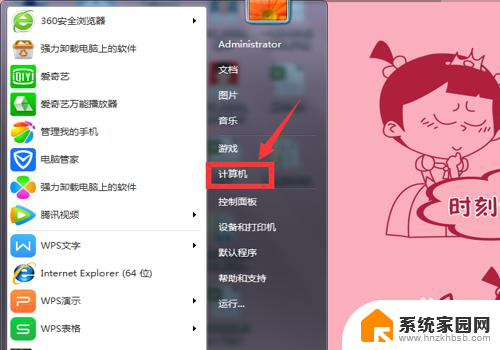
3.在弹出的页面,选中【系统属性】。
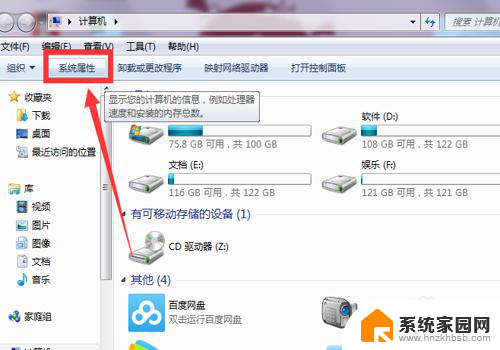
4.在系统属性下拉页面最后找到【Windows激活】。
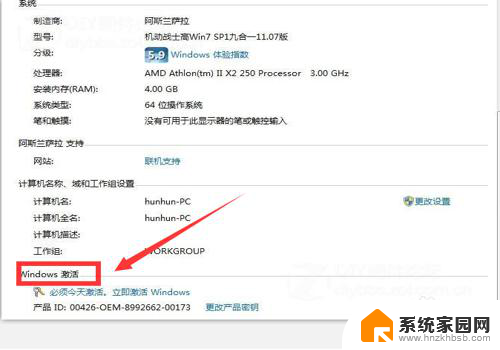
5.选择下方的【必须今天激活,激活Windows】。
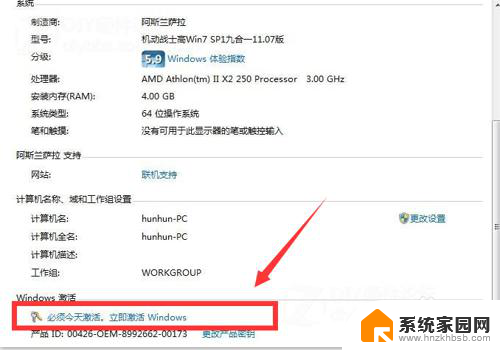
6.在弹出界面,根据提示,输入【密匙】。
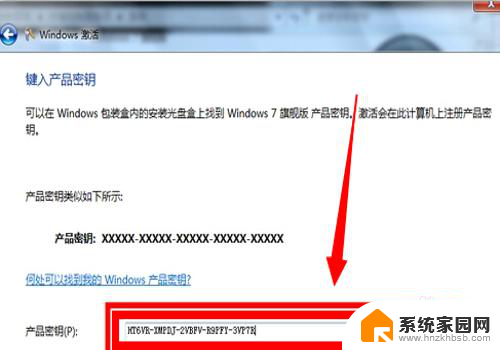
7.进入属【正在激活状态】
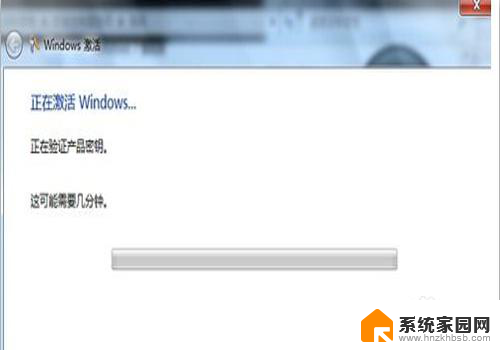
8.在激活完成后,弹出的提示对话框中选中【是】。
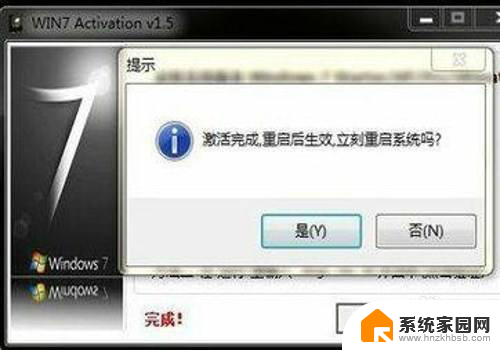
9.重启电脑后,再次查看,显示【Windows已激活】,就成功了。
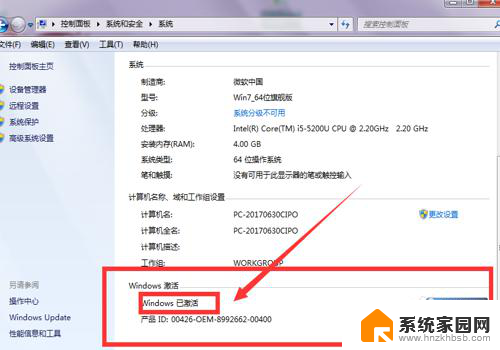
10.总结:1、点击主页面左下角的【开始】图标。2、选中【计算机】。3、在弹出的页面,选中【系统属性】。4、在系统属性下拉页面最后找到【Windows激活】。5、选择下方的【必须今天激活,激活Windows】。6、在弹出界面,根据提示,输入【密匙】。7、进入属【正在激活状态】8、在激活完成后,弹出的提示对话框中选中【是】。
9、重启电脑后,再次查看,显示【Windows已激活】,就成功了。
以上就是一直提醒激活Windows的全部内容,如果你遇到了同样的情况,请快速参照小编提供的方法来解决,希望对大家有所帮助。